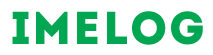私流目の描き方
目イキング最高ランク : 5 , 更新: 2023/03/11 9:56:50
まず初めに。
これはあくまでも目のメイキングです。目以外は解説しませんが、そこはよろしくお願いします。
あとこれは液タブ買った友達に記念に目イキング見せようと思って描いたのです。
…べ、別に!?!?僕が、載せたかったわけじゃないです!!!!!(焦り)
そしてもの凄く長いです。目の描き方分からない、どう描けばいいのって言う方は見てみて損はないとは言えません。僕は説明が下手です。
二、三時間くらい描いたので誤字が酷いと思います。
そして何よりレイヤーの数が多いです。少ない、平均的だと感じる方もいるかもですが。
僕からしたら多いです。
完成形はこちら!!!

らふ

ラフに関しては特に言うことないです。自分の絵柄で描いてください。自分ならまつ毛の部分の真ん中を大まかに白くします。当初は男性をっぽく描こうとしたので眉毛が太いのです。
線画

線画です。説明むずいです。眼球は後から線消すのでとにかく丸く描けばいいです。色塗りのとき眼球の線消すので。眉毛も線消すので大まかな形でいいです。

赤い丸印が入っているとこは線に強弱をつけて描くといいと僕は思います。青い印のところは、真ん中を白くして後で目の色と同じ色を入れますので開けておきます。これは絵柄に関わると思います
色塗り

レイヤーを追加してください。そのレイヤーを線画レイヤーの下にしてください。眼球の線に沿って色を塗ります。アイビスの方はバケツツールで一発です。

このように線画の不透明度を下げると線のがたがた具合が見えます。僕のこの線は少しがたがたしているので修正します。
不透明度について分からない人は、僕の語彙力じゃ説明できないので調べてみてくださいね♡

がたがたがなくなったら画像のように線を消します。このようにっていうか眼球の線を消します。次は線をぼかします。

明度も彩度も高くしてください。ピンボケしたくらいにぼかしてください。アイビスの人間はぼかしツールでぼかしてください。ペンの不透明度はそのままで大丈夫です。そのまま、もう、こう、がっとやりましょう。

ぐらでいしょん!!!!!!!!!!!!!グラデーションです。レイヤーを追加してグラデーションを作ってください。濃い青から最初塗った色にしていきましょう。

レイヤーを追加してください。瞳孔です。瞳孔は丸くてもこのようにスペードの形でもいいです。そこは好みです。瞳孔もぼかしツールで少しぼかしましょう。ぼかしペンの不透明度はだいたい20~25がいいです。
そんな時は!!!!!
乗算を使いましょう!!!!
まずはレイヤーを開いてください。
不透明度ロックの右隣に、”普通”というところがあるでしょう。そこを押して乗算というところを押してください!!(ちなみにそこというのはブレンドモードといいます)
そしたらなんと!!!!!

色が濃くなったではありませんか!!!!そうです。色が濃くなるのです。ですがこれは色が濃すぎます。レイヤーの不透明度を下げましょう。僕はだいたいレイヤーの不透明度を20くらいにしました。

不透明度を下げるとこのように薄くなります。

レイヤーを追加してください。先ほどの三角の間にもう一度三角を入れます。先ほどと同じ色がいいでしょう。こちらも色が濃いですね。それでは先ほどの乗算と同じ手順で、ブレンドモードを開いてください。そこでスクリーンというボタンがあります。スクリーンを押しましょう。

スクリーンを押すと色を仄かに明るくしてくれます。優しい色です。ですがそれでも明るすぎます。

レイヤーの不透明度を30~40にしてください。そしたら丁度いい感じになります。

乗算レイヤーを追加して、瞳の縁を線で覆ってください。画像では見えにくいかもですが、瞳の縁を線で覆っています。

加算発行レイヤーを追加してください。彩度と明度の高いオレンジ色を使いましょう。真ん中よりちょっと下くらいをエアブラシで塗りつぶします。これは好みの問題ですが、真ん中に行くにつれ明度の高い色を僕は使っています。真ん中が少し白くなります。そしてもちろん。不透明度を下げましょう。不透明度はだいたい70~80がいいです。
ハイライト!!!!!!!!!!!!!!!

レイヤーを追加してください。ブラシを鉛筆(グラファイト)にしてください。他で描いている方はエアブラシ的なのがあればいのですが…。ハイライトを瞳孔の斜め上に塗ります。瞳孔の下にもなぞるようにハイライトを入れましょう。

描くのちかれた。(私情)先程のレイヤー複製してください。複製方法は説明しづらいので調べて頂けると助かります。複製したら不当明度ボタンを押してください。明度が低く彩度の高い色でハイライトを塗りつぶします。塗りつぶしたら、フィルターボタンを押して、ガウスぼかしを選んでください。強さは50です。

新規レイヤーの加算発行を追加してください。ペンのカスタムのお時間です♡
ペンカスタムと言ってもたった一か所変えるだけです。ブラシから、ガサガサえんぴつ(淡)を選んでください。そして形状というところがあると思います。そこを押します。
間隔というところがあるのでそこを9.00%にしてください。そしてばーっって塗ったら画像の通りになります。

…どこ追加したか分かりづらいですね。

新規レイヤーを選んで加算発行を選びます。赤い丸に囲まれているちっせえのを足します。…個人的になんでこれを描いたのか自分でも不明です。

スクリーンレイヤーを追加してください。鉛筆(グラファイト)でこの赤いのと青いのを描きます。不透明度は下げても下げなくてもどっちでもいいです。僕は5%下げました。

レイヤーを追加してください。✨を描きます。そして薄い白のハイライトも描きます。白いハイライトはブラシの不透明度を下げて描いてください。

加算発行レイヤーを追加してください。なんか光を追加したいところに光を追加してください。これは別にやらなくてもいいかもです。
眼球

薄い赤色が混じった灰色を描いてください。描いたら、線がない部分をぼかしツールでぼかしましょう。

前回より濃い赤色が混じった灰色を使えば完成白いところ。白いところ!!!!!!!!!!!!!(やけくそ)
完成。

ここまで飛ばさないで見てくださった方いたら泣いて喜びます。説明が下手で分かりづらいところがあると思います。そういう時はコメ欄にお書きください。
もっと分かりやすいように説明します。今回は深夜なので眠いので文が可笑しなところが多いと思います。眠いです。誰か二、三時間これ描いた僕を褒めて…。
この目の完成時間は50分という短さです。是非描いてみてね♡
…よーつべで目イキング調べた方が分かりやすいし早いのです…。
うわああああそんなこと分かってるんですよでもやってみたかったんです!!!!!!!
すごすぎませんか…(語彙力喪失)
自分絵チャなので確実にこれは再現できないんですけど凄すぎます…ほんとに…自分こんなに目綺麗に描けないです…
尊敬します…!!![]() のーあ@カメレオン 2023/03/11 9:59:18
のーあ@カメレオン 2023/03/11 9:59:18
途中で何言ってるかわかんなくなった(読解力)
でもほんとお疲れ様。参考にできる部分は参考にします;;
もだちは目に対する情熱凄い派だよね(5レイヤー10分で済ませるタイプ)![]() \(^^)/@転生したZE 2023/03/11 19:03:06
\(^^)/@転生したZE 2023/03/11 19:03:06
のーあさん↓
のーあさん絵チャであの上手さは凄すぎるんですよ…。
うふふ♡きらきらきらきらってやればなんかきらきらしました♡(?)
尊敬、!?!?あ、尊敬!?!?え、あ、尊敬され、ありがとうございます!!!(喜びで日本語が可笑しくなっている)
さにちゃん↓
でも結構大変だったり…
かわいいでしょ?(得意げ)
さにちゃん目の塗り方出して~!!!物凄く見たい!!!
うふ、結構簡単よ♡
おわちゃん↓
お、おお、わ、分からなかったのか…?大丈夫、僕は完璧にアイビス民にしか説明できてなかったんだ…。せ、説明が難しかったんだよ!!!
加算発行できらきらはあれ楽しい(*^-^*)
逆に言うと目が一番自信あるってことよ♡![]() choice380 2023/03/11 20:38:48
choice380 2023/03/11 20:38:48
![]() 幾月ぶりです。
幾月ぶりです。
2023/12/27 9:59:47 7